Apt-Cacher NG es un servidor proxy de almacenamiento en caché para distribuciones de Linux basadas en Debian, incluidas Ubuntu, Debian, Linux Mint, etc. Crea un caché local de los espejos de Debian y otras distribuciones de Linux. Cuando usa el comando apt para instalar cualquier paquete, el paquete se extrae de los repositorios oficiales y el servidor de caché APT almacena ese paquete en el sistema. Cuando vuelva a instalar el mismo paquete, lo descargará del servidor de almacenamiento en caché local. Esto le ahorrará mucho tiempo y ancho de banda de Internet.
En esta publicación, explicaremos cómo configurar un servidor APT-Caching usando Apt-Cacher NG en Ubuntu 20.04.
Requisitos
- Dos servidores que ejecutan Ubuntu 20.04 en Atlantic.Net Cloud Platform
- Una contraseña raíz configurada en ambos servidores
Paso 1:crear el servidor en la nube de Atlantic.Net
Primero, inicie sesión en su servidor en la nube de Atlantic.Net. Cree un nuevo servidor, eligiendo Ubuntu 20.04 como sistema operativo con al menos 2 GB de RAM. Conéctese a su servidor en la nube a través de SSH e inicie sesión con las credenciales resaltadas en la parte superior de la página.
Una vez que haya iniciado sesión en su servidor Ubuntu 20.04, ejecute el siguiente comando para actualizar su sistema base con los últimos paquetes disponibles.
apt-get update -y
Paso 2:instalar Apt-Cacher-NG
apt-get install apt-cacher-ng -y
Una vez que el paquete Apt-Cacher-NG esté instalado, inicie el servicio Apt-Cacher-NG y habilítelo para que se inicie al reiniciar el sistema:
systemctl start apt-cacher-ng systemctl enable apt-cacher-ng
Puede verificar el estado de Apt-Cacher-NG con el siguiente comando:
systemctl status apt-cacher-ng
Salida de muestra:
● apt-cacher-ng.service - Apt-Cacher NG software download proxy
Loaded: loaded (/lib/systemd/system/apt-cacher-ng.service; enabled; vendor preset: enabled)
Active: active (running) since Sun 2021-08-15 07:13:14 UTC; 20s ago
Main PID: 3748 (apt-cacher-ng)
Tasks: 1 (limit: 2353)
Memory: 2.0M
CGroup: /system.slice/apt-cacher-ng.service
└─3748 /usr/sbin/apt-cacher-ng -c /etc/apt-cacher-ng ForeGround=1
Aug 15 07:13:13 ubuntu2004 systemd[1]: Starting Apt-Cacher NG software download proxy...
Aug 15 07:13:14 ubuntu2004 systemd[1]: Started Apt-Cacher NG software download proxy.
ss -altnp | grep apt
Salida de muestra:
LISTEN 0 250 0.0.0.0:3142 0.0.0.0:* users:(("apt-cacher-ng",pid=3748,fd=10))
LISTEN 0 250 [::]:3142 [::]:* users:(("apt-cacher-ng",pid=3748,fd=11))
Paso 3:configurar Apt-Cacher-NG
nano /etc/apt-cacher-ng/acng.conf
Descomente la siguiente línea:
PassThroughPattern: .*
Guarde y cierre el archivo, luego reinicie el servicio Apt-Cacher-NG para aplicar los cambios:
systemctl restart apt-cacher-ng
Paso 4:configurar el sistema cliente para usar Apt-Cacher NG
Para hacerlo, cree un nuevo archivo de configuración de proxy:
nano /etc/apt/apt.conf.d/00aptproxy
Agregue la siguiente línea:
Acquire::http::Proxy "http://your-server-ip:3142";
Guarde y cierre el archivo cuando haya terminado.
Paso 5:verificar APT-Cacher NG
Ahora, intentemos instalar el paquete Apache en el sistema del Cliente usando el siguiente comando:
apt-get install apache2 -y
El comando anterior encontrará, descargará e instalará un paquete de Apache desde el servidor Apt-Cache NG.
Puede verificarlo usando el siguiente comando en el sistema del servidor:
tail -f /var/log/apt-cacher-ng/apt-cacher.log
Salida de muestra:
1629012079|I|91694|69.87.221.199|uburep/pool/main/a/apr/libapr1_1.6.5-1ubuntu1_amd64.deb 1629012079|O|91685|69.87.221.199|uburep/pool/main/a/apr/libapr1_1.6.5-1ubuntu1_amd64.deb 1629012079|I|85057|69.87.221.199|uburep/pool/main/a/apr-util/libaprutil1_1.6.1-4ubuntu2_amd64.deb 1629012079|O|85058|69.87.221.199|uburep/pool/main/a/apr-util/libaprutil1_1.6.1-4ubuntu2_amd64.deb 1629012079|I|10880|69.87.221.199|uburep/pool/main/a/apr-util/libaprutil1-dbd-sqlite3_1.6.1-4ubuntu2_amd64.deb 1629012079|O|10894|69.87.221.199|uburep/pool/main/a/apr-util/libaprutil1-dbd-sqlite3_1.6.1-4ubuntu2_amd64.deb 1629012079|I|9071|69.87.221.199|uburep/pool/main/a/apr-util/libaprutil1-ldap_1.6.1-4ubuntu2_amd64.deb 1629012079|O|9078|69.87.221.199|uburep/pool/main/a/apr-util/libaprutil1-ldap_1.6.1-4ubuntu2_amd64.deb 1629012079|I|29280|69.87.221.199|uburep/pool/main/j/jansson/libjansson4_2.12-1build1_amd64.deb 1629012079|O|29279|69.87.221.199|uburep/pool/main/j/jansson/libjansson4_2.12-1build1_amd64.deb 1629012079|I|1180480|69.87.221.199|uburep/pool/main/a/apache2/apache2-bin_2.4.41-4ubuntu3.4_amd64.deb 1629012079|O|1180482|69.87.221.199|uburep/pool/main/a/apache2/apache2-bin_2.4.41-4ubuntu3.4_amd64.deb 1629012079|I|158846|69.87.221.199|uburep/pool/main/a/apache2/apache2-data_2.4.41-4ubuntu3.4_all.deb 1629012079|O|158848|69.87.221.199|uburep/pool/main/a/apache2/apache2-data_2.4.41-4ubuntu3.4_all.deb 1629012079|I|84349|69.87.221.199|uburep/pool/main/a/apache2/apache2-utils_2.4.41-4ubuntu3.4_amd64.deb 1629012079|O|84354|69.87.221.199|uburep/pool/main/a/apache2/apache2-utils_2.4.41-4ubuntu3.4_amd64.deb 1629012079|I|95853|69.87.221.199|uburep/pool/main/a/apache2/apache2_2.4.41-4ubuntu3.4_amd64.deb 1629012079|O|95852|69.87.221.199|uburep/pool/main/a/apache2/apache2_2.4.41-4ubuntu3.4_amd64.deb 1629012079|I|17288|69.87.221.199|uburep/pool/main/s/ssl-cert/ssl-cert_1.0.39_all.deb 1629012079|O|17277|69.87.221.199|uburep/pool/main/s/ssl-cert/ssl-cert_1.0.39_all.deb
Apt-Cache NG también proporciona una interfaz basada en web para mostrar todos los informes. Puede acceder usando la URL
http://ip-de-su-servidor:3142/acng-report.html . Debería ver la siguiente pantalla:
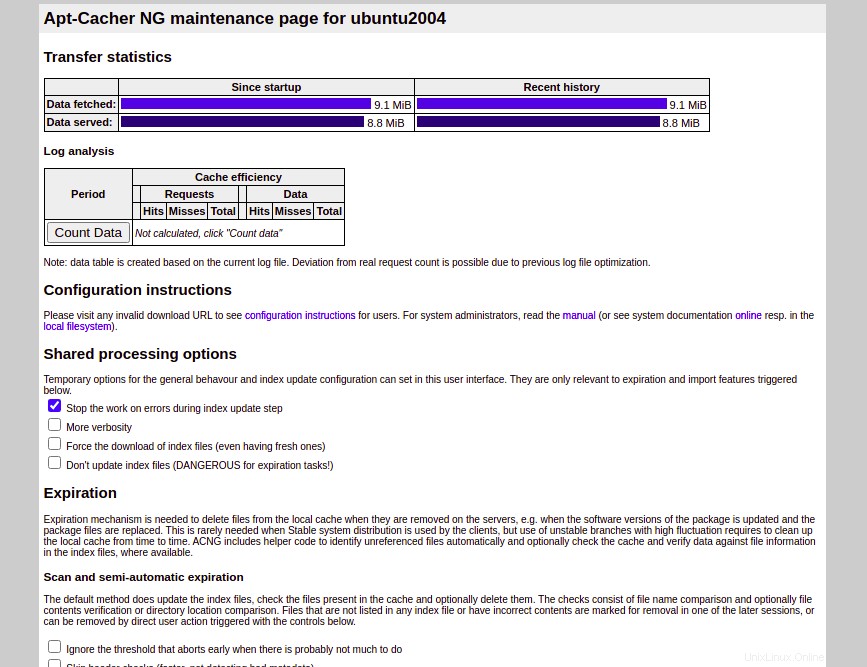
Paso 6:controlar el uso de Apt-Cacher NG
También puede configurar el control de acceso para Apt-Cache NG para que solo los hosts autenticados puedan descargar el paquete del servidor Apt-Cacher NG.
Puede usar /etc/hosts.allow y /etc/hosts.deny para controlar el acceso.
Por ejemplo, para permitir que 192.168.0.10 y 192.168.0.11 usen el servidor Apt-Cacher NG, edite el archivo /etc/hosts.allow:
nano /etc/hosts.allow
Agregue la siguiente línea:
apt-cacher-ng : 192.168.0.10 192.168.0.11
Guarde y cierre el archivo cuando haya terminado.
Si desea bloquear el host 192.168.1.100 para usar el servidor Apt-Cacher NG, edite el archivo /etc/hosts.deny:
nano /etc/hosts.deny
Agregue la siguiente línea:
apt-cacher-ng : 192.168.1.100
Guarde y cierre el archivo cuando haya terminado.
Conclusión
En la guía anterior, explicamos cómo instalar y usar el servidor Apt-Cache NG en el servidor Ubuntu 20.04. Ahora puede configurar Apt-Cache NG en su red local para ahorrar una gran cantidad de ancho de banda de Internet. ¡Pruébelo en el alojamiento VPS de Atlantic.Net!